
Ob Sie studieren, arbeiten oder einfach nur versuchen, Ihre persönlichen E-Mails zu organisieren, Ablenkungen können ihren Tribut fordern. Statistiken zeigen, dass Unterbrechungen während der Arbeit doppelt so viele Fehler verursachen können wie sonst – ein guter Grund, unnötige Ablenkungen zu vermeiden. Windows Focus ist ein neues Tool, das genau das tut. Sie wählen einen Zeitrahmen und Focus stellt sicher, dass Sie während dieser Zeit keine Warnungen oder Benachrichtigungen erhalten. Darüber hinaus gibt es drei verschiedene Möglichkeiten, Windows Focus zu verwenden, damit Sie ganz einfach loslegen können.
Schritt 1: Klicken Sie unten auf dem Bildschirm auf die Schaltfläche „Start“.

Schritt 2: Klicken Sie oben rechts im Startfenster auf „Alle“, um eine Liste aller Ihrer Apps anzuzeigen.

Schritt 3: Scrollen Sie, bis Sie die App namens Uhr finden.

Schritt 4: Doppelklicken Sie auf Uhr, um die App zu öffnen. Die erste Option, die Sie sehen, sind Fokussitzungen. Klicken Sie auf die blaue Schaltfläche „Erste Schritte“.

Schritt 5: Jetzt können Sie Ihre Focus-Sitzungsoptionen auswählen. Die Methodik basiert auf der Pomodoro-Technik, die aus 25 Minuten konzentrierter Arbeit gefolgt von einer kurzen Pause besteht. Wenn Sie sich also auf 25 Minuten konzentrieren, wird keine Pause eingeplant. Wenn Sie sich jedoch für längere Sitzungen entscheiden, können Sie bei Bedarf Pausen einplanen oder auslassen.

Schritt 6: Sobald Sie mit der Länge Ihrer Fokussitzung zufrieden sind und alle Aufgaben, die Sie erledigen möchten, hinzugefügt haben, klicken Sie auf die blaue Schaltfläche „Fokussitzung starten“. Sie sehen einen Timer und eine Notiz, die Sie daran erinnert, wie lange Ihre nächste Pause dauern wird, wenn Sie sie nicht überspringen möchten.

Schritt 1: Suchen Sie unten links auf Ihrem Windows-Bildschirm nach dem Benachrichtigungscenter. Sie können darauf zugreifen, indem Sie einmal auf Datum/Uhrzeit drücken.

Schritt 2: Sie werden feststellen, dass Sie unter dem Kalender eine Zeitauswahl und eine Fokusschaltfläche mit einem Pfeil sehen können. Wählen Sie, wie lange Sie sich konzentrieren möchten, und drücken Sie die Fokustaste. Diese Methode bietet Ihnen nicht die detaillierten Optionen, die Sie bei Verwendung der Uhr-App erhalten. Sie werden jedoch feststellen, dass Ihre Benachrichtigungen stummgeschaltet sind.

Schritt 3: Sie können Ihre Focus-Sitzung jederzeit beenden, indem Sie erneut auf das Datum/die Uhrzeit und dann auf Sitzung beenden klicken.

Schritt 1: Klicken Sie auf die Windows-Startschaltfläche und dann auf „Einstellungen“.

Schritt 2: Klicken Sie auf System und dann auf Fokus.
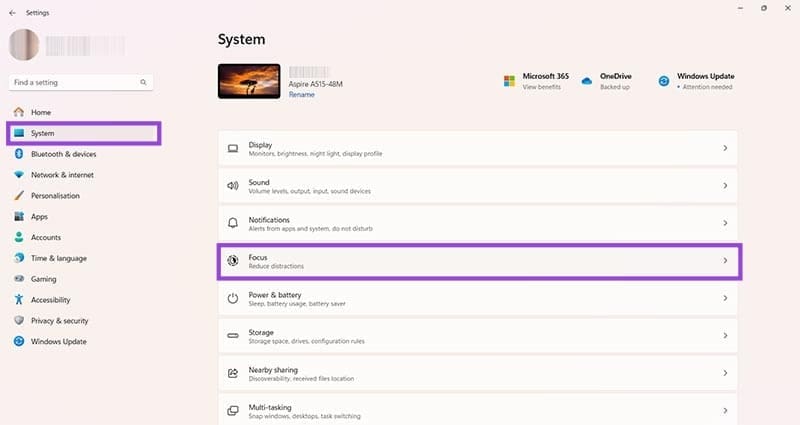
Schritt 3: Sie haben jetzt mehrere Möglichkeiten, Ihre Focus-Sitzung anzupassen, einschließlich der Auswahl, welche Benachrichtigungen angehalten werden und ob Sie einen Timer sehen oder nicht.

Sobald Sie mit Ihren Einstellungen zufrieden sind, klicken Sie auf die blaue Schaltfläche „Fokussitzung starten“, um mit der ununterbrochenen Arbeit zu beginnen.
Das obige ist der detaillierte Inhalt von3 Möglichkeiten, wie Sie Windows Focus nutzen können, um Ihre Produktivität zu steigern. Für weitere Informationen folgen Sie bitte anderen verwandten Artikeln auf der PHP chinesischen Website!




